Kết quả công thức được hiển thị trong các ô trang tính, trong khi công thức chỉ hiển thị trong thanh công thức để chúng sẽ không xuất hiện khi bạn in. Hiển thị công thức trong ô giúp bạn dễ dàng tìm ô chứa công thức hoặc kiểm tra lỗi.
Với tổ hợp phím nhanh, bạn có thể thấy công thức thay vì kết quả công thức trong một trang tính.
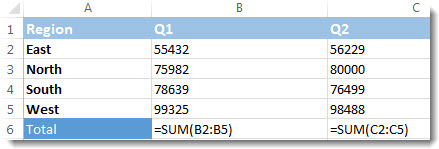
Để hiển thị công thức trong tất cả các ô, nhấn CTRL+' (dấu nhỏ đó là phím dấu nhấn huyền). Khi các công thức hiển thị, hãy in trang tính của bạn như bình thường.
Để chuyển về hiển thị kết quả công thức trong tất cả các ô, nhấn CTRL+' một lần nữa.
Mẹo: Nếu bạn gặp sự cố khi tìm phím dấu nhấn huyền ('), phím này thường nằm ở góc trên bên trái trên trên bàn phím, nhưng không phải lúc nào cũng vậy. Nếu thật khó tìm thấy trên bàn phím, bạn cũng có thể hiển thị và ẩn công thức bằng cách đi tới tab Công thức, rồi bấm hiện Công thức. Để chuyển về dạng xem chuẩn, hãy bấm lại vào nút đó.
Công thức chỉ xuất hiện trong thanh công thức trong 










